Systeemconfiguratietool (msconfig) toevoegen aan het Configuratiescherm
Als het configuratiescherm(Control Panel) en de systeemconfiguratietool(System Configuration) iets zijn dat u vaak gebruikt, hoe zit het dan met het toevoegen van de laatste aan de eerste? Door het register(Registry) aan te passen , kunt u Systeemconfiguratie toevoegen aan het Configuratiescherm(add System Configuration to the Control Panel) in Windows 10.
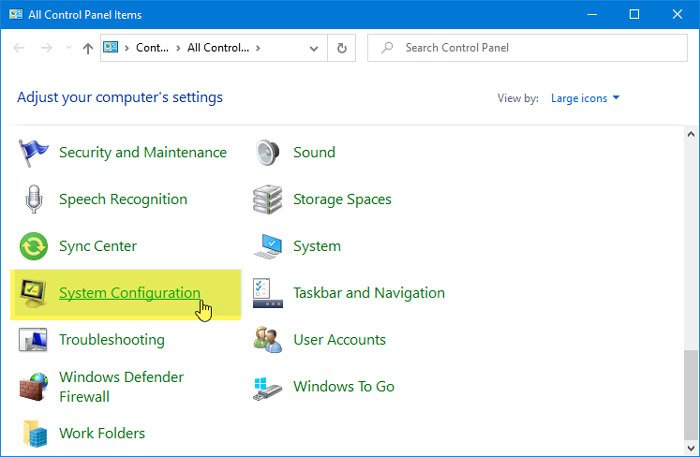
Microsoft heeft de meeste functies verplaatst naar Windows-instellingen(Windows Settings) . Het Configuratiescherm(Control Panel) is echter nog steeds een belangrijk onderdeel en als u het vaak op uw computer opent, moet u proberen er meer opties aan toe te voegen. In plaats van de opdracht msconfig uit te voeren via de prompt Uitvoeren(Run) , kunt u hetzelfde toevoegen aan het Configuratiescherm(Control Panel) .
Met het hulpprogramma voor systeemconfiguratie(System Configuration Tool) kunt u wijzigingen aanbrengen, zoals Opstartselectie(Startup selection) , Veilig opstarten(Safe boot) , enz. Zoals altijd moet u niet vergeten registerbestanden te exporteren(export Registry files) en een systeemherstelpunt te genereren voordat u wijzigingen aanbrengt in de Register-editor(Registry Editor) .
Systeemconfiguratietool toevoegen(Add System Configuration Tool) aan Configuratiescherm(Control Panel)
Volg deze stappen om Systeemconfiguratie(System Configuration) toe te voegen aan het Configuratiescherm(Control Panel) in Windows 10 :
- Open Kladblok op uw computer.
- Plak de registerwaarden erin.
- Ga naar Bestand > Opslaan als.
- Selecteer een pad waar u het bestand wilt opslaan.
- Noem het alles met de extensie .reg.
- Selecteer Alle bestanden(All Files) bij Opslaan als type(Save as type)
- Klik op de Opslaan(Save)
- Dubbelklik op het bestand.
- Selecteer Ja(Yes) in de UAC-prompt.
- Selecteer Ja(Yes) om de toevoeging te voltooien.
Laten we deze stappen in detail bekijken.
Eerst moet u een .reg-bestand maken met de juiste registerwaarden(Registry) . Open hiervoor een venster van Kladblok(Notepad) op uw computer en plak de volgende teksten:
Windows Registry Editor Version 5.00
[HKEY_LOCAL_MACHINE\SOFTWARE\Classes\CLSID\{D14ED2E1-C75B-443c-BD7C-FC03B2F08C15}]
@="System Configuration"
"InfoTip"="Perform advanced troubleshooting and system configuration"
"System.ControlPanel.Category"="5"
[HKEY_LOCAL_MACHINE\SOFTWARE\Classes\CLSID\{D14ED2E1-C75B-443c-BD7C-FC03B2F08C15}\DefaultIcon]
@="msconfig.exe"
[HKEY_LOCAL_MACHINE\SOFTWARE\Classes\CLSID\{D14ED2E1-C75B-443c-BD7C-FC03B2F08C15}\Shell\Open\Command]
@="msconfig.exe"
[HKEY_LOCAL_MACHINE\SOFTWARE\Microsoft\Windows\CurrentVersion\Explorer\ControlPanel\NameSpace\{D14ED2E1-C75B-443c-BD7C-FC03B2F08C15}]
@="System Configuration"
Ga nu naar Bestand(File) en klik op de optie Opslaan als(Save As) . U kunt ook tegelijkertijd op de Ctrl+Shift+S knoppen drukken.

Selecteer vervolgens een map waarin u het bestand wilt opslaan, typ een naam met de extensie .reg , selecteer Alle bestanden(All Files) in de vervolgkeuzelijst Opslaan als type en klik op de knop (Save as type)Opslaan(Save ) .
Daarna moet u dit .reg -bestand op uw computer openen. Zoek daarvoor het bestand en dubbelklik erop. Mogelijk vindt u de UAC- prompt. Als dat het geval is, klikt u op de knop Ja(Yes) en nogmaals op dezelfde knop om de registerwaarden(Registry) in de Register-editor(Registry Editor) op te nemen .
Daarna vindt u de optie Systeemconfiguratie of(Configuration) msconfig in het Configuratiescherm(Control Panel) . Indien u deze optie wilt verwijderen; u kunt naar dit pad navigeren in de Register-editor-(Registry Editor-)
HKEY_LOCAL_MACHINE\SOFTWARE\Classes\CLSID\
En verwijder deze sleutel:
{D14ED2E1-C75B-443c-BD7C-FC03B2F08C15}
Klik daarvoor met de rechtermuisknop op deze sleutel, selecteer de optie Verwijderen (Delete ) en klik op de knop Ja(Yes) om deze te bevestigen.
Ik hoop dat deze tutorial je helpt.
Related posts
Systeemeigenschappen openen in het Configuratiescherm in Windows 11/10
Waar is nu het systeemconfiguratiescherm in Windows 11/10?
17 manieren om het Configuratiescherm te openen in Windows 11 en Windows 10
Werken met bestandsgeschiedenis vanuit het configuratiescherm: wat u wel en niet kunt doen!
Hoe Services.msc te verwijderen of toe te voegen aan het Configuratiescherm in Windows 11/10
Verberg items in het Configuratiescherm in Windows 10
Review ESET Parental Control: uw kinderen beschermen op Android!
Hoe het Configuratiescherm te openen in Windows 11/10
Maak Configuratiescherm Alle Taken Snelkoppeling in Windows 10
Slaapstand-optie ontbreekt in Configuratiescherm in Windows 11/10
Apache start niet vanuit het XAMPP-configuratiescherm in Windows 11/10
Wat is UAC (User Account Control) en waarom zou je het nooit moeten uitschakelen?
Hoe de toegang tot de instellingen en het Configuratiescherm van Windows 10 te blokkeren
Fix Foutcode 90403 in TP-Link WiFi Router Configuratiescherm
Uitschakelen, voorkomen, beperken van toegang tot Configuratiescherm en instellingen in Windows
Intel Graphics Configuratiescherm opent niet in Windows 11/10
Draadloos projecteren naar een tv of monitor vanaf Android met Miracast
Toegang krijgen tot het Sound Control Panel op Windows 10
De Windows USB/DVD Download Tool gebruiken
Configuratiescherm toevoegen aan Verkenner in Windows 11/10
